De © van deze les is van mezelf.
Mijn lessen mogen NIET gelinkt of gekopieerd worden
op andere websites en/of forums, zonder mijn toestemmig
Elke gelijkenis met andere lessen op het wijde web, berust op louter toeval.
Laat de namen en watermerken van tubes en ander materiaal intact.
Het vraagt veel werk om deze te maken.
Heb hier aub respect voor.
Ik bedank dan ook iedereen dat ik hun tubes en materialen
mag gebruiken.

Als u uw creatie in een blog, op Facebook of op een website plaatst,
gelieve dan een link naar de les vermelden.
Algemene voorbereidingen :
Installeer eerst de filters die je nog niet had, voor je PSP opent !!
Open je tubes in PSP, dupliceer ze en sluit de originelen.
Vergeet de watermerken niet te verwijderen op de copies.
Filters HERE
Toestemmingen tubes HERE
Blanco Kleurenpallet Alfakanaal kan je HIER downloaden
Materiaal HERE
Benodigdheden :
Tubes :
(*) Herken je een tube van jezelf, contacteer me dan even, zodat ik je naam kan
Vermelden of – indien je wenst – de tube kan verwijderen.
THEMA
STOERE / STERKE VROUW
Je hebt nodig :
EEn tube van een ‘stoere/sterkte vrouw (tot aan de knie)
Ik gebruik een tube van Animabelle
1/ BL37_Element1 + BL37_Element2 + BL37_Element3
Selecties : openen in PSP en minimaliseren
1/ BL37_KaD_Alfakanaal
Masks : openen in PSP en minimaliseren
1/ Narah_mask_0862
Filter Preset : dubbel klikken om te installeren
1/ BL37_KaD_Glass
Kleurenpallet
Werk je met eigen kleuren, maak dan zelf je kleurenpallet met het alfakanaal,
zodat je makkelijk kan wisselen tussen je kleuren.
Er zijn kleurverschillen in de verschillende versies van Psp.
Gebruik daarom de html codes van het kleurenpallet om er zeker van te zijn,
dat je dezelfde kleuren hebt. Ook bij het samenvoegen van lagen, kunnen er kleurverschillen zijn.
Filters :
1/ Vanderlee : Unplugged X
2/ Italian Editors : Effetto Fantasma
3/ AAA Frames ; Foto Frame
4/ Alien Skin – Eye Candy 5 : Glass
5/ AP01 [Innovations] – Lines : Silverlining
6/ MuRa’s Meister : Copies
7/ Simple : 4Way Average
8/ Graphics Plus : Quick Tile I
(-) Deze filters importeren in Unlimited 2.0 om hetzelfde resultaat te bekomen
---------------------------------------
Werkwijze
Bij gebruik van andere tubes en kleuren, kan de mengmodus en/of laagdekking verschillen
Vanaf nu gebruik ik de termen “SPIEGELEN” en “OMDRAAIEN” weer gewoon.
Spiegelen : Horizontaal spiegelen – Omdraaien : Verticaal spiegelen
We gaan beginnen – Veel plezier!
Denk eraan om je werk regelmatig op te slaan
Kleuren :
Maak eerst je eigen kleurenpallet, zodat je makkelijk kan wisselen tussen je kleuren.
Gebruik hiervoor het Alfa_Kleurenpallet-6 in de materialen.
Kleur 1 : Voorgrond : Lichte Kleur uit je tube
Kleur 2 :Achtergrond : Donkere kleur uit je tube
Kleur 3 : Contrasterende kleur uit je tube
Kleur 4 : Lichter dan Kleur 1
Kleur 5 : #ffffff
Kleur 6 : #000000
Verloop voorgrond : Radiaal – zie PS
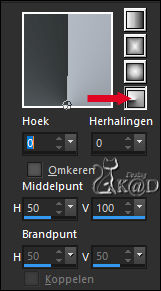
1
Open : BL37_KaD_Alfakanaal
Venster – dupliceren
Minimaliseer het origineel – we werken op de kopie
2
Vul met verloop
Effecten – Vanderlee – Unplugged X – 45°Rectangle – Kleur 3 – zie PS
Kleur = Kleur 3
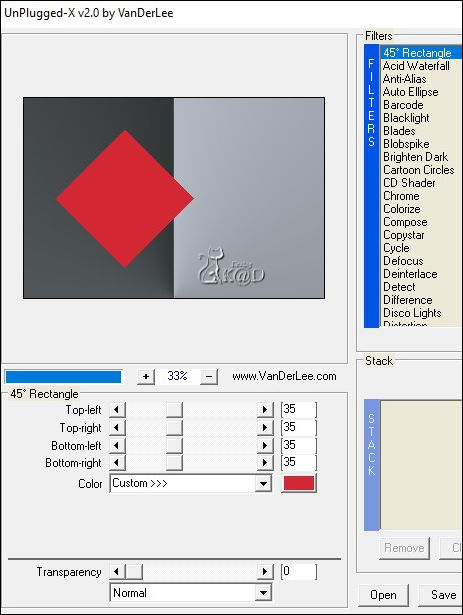
3
Effecten – Afbeeldingseffecten – Naadloze Herhaling – zie PS

4
Effecten – Vanderlee – Unplugged X – Defocus – zie PS
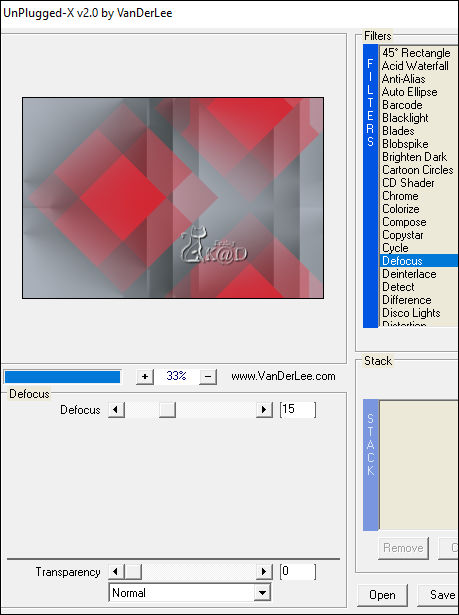
5
Effecten – Afbeeldingseffecten – Naadloze Herhaling – STANDAARD, maar OVERGANG op 100
Lagen – Dupliceren
Zet Mengmodus op Vermenigvuldigen en Laagdekking op 73
Lagen – Omlaag samenvoegen
6
Zet voorgrond op kleur 4
Lagen – Nieuwe Rasterlaag
Vul met Voorgrond
Lagen – Nieuwe Maskerlaag – Uit afbeelding “Narah_mask_0862” – zie PS
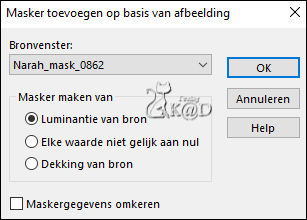
Lagen – Dupliceren (Je hebt nu 2x het masker in je lagen)
Lagen – Groep samenvoegen (Groep - Raster 2)
Zet Mengmodus op Bleken
6-1
Lagen – Dupliceren
Afbeelding – Spiegelen en Omdraaien
Lagen – Omlaag samenvoegen
Mengmodus blijft op Bleken
7
Lagen – Nieuwe Rasterlaag (Raster 2)
Selecties – Laden uit Alfakanaal – Selectie 1 – zie PS
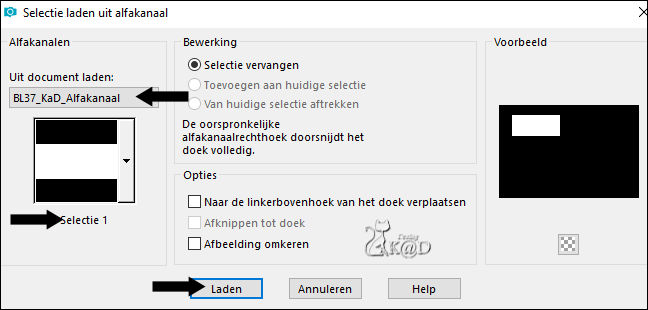
Vul selectie met voorgrond
Niets selecteren
Effecten – Italian Editors effect – Effetto Fantasma : 20 – 20
7-1
Effecten – 3D-effecten – Gestanst – zie PS
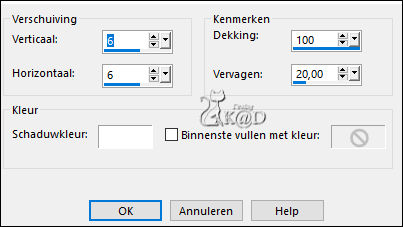
8
Activeer Raster 1
Selecties – Laden uit Alfakanaal – Selectie 1 – zie punt 7
Selecties – Laag maken van selectie (Tot laag gemaakte selectie)
Lagen – Schikken – Vooraan
Effecten – Randeffecten – Accentueren
Zet Mengmodus op Hard Licht
8-1
Lagen – Dupliceren
Zet Mengmodus op Overlay
Lagen – Omlaag samenvoegen
Effecten – AAA Frames – Foto Frame – zie PS
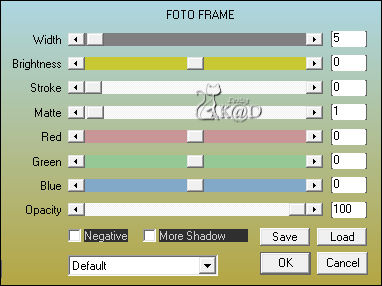
8-2
Selectie – Wijzigen – Inkrimpen : 6
Effecten – Alien Skin – Eye Candy 5 – Glass :
Kies Links preset : BL37_KaD_Glass
Niets selecteren
Aanpassen – Scherpte – Verscherpen
9
Lagen – Dupliceren (Kopie van Tot laag gemaakte selectie)
Afbeelding – Formaat wijzigen : 45%, alle lagen NIET aangevinkt
Druk K – Pos X : 375 – Pos Y : 262 – Druk M UITLEG
Effecten – 3D-effecten – Slagschaduw : V 0 – H 7 – 50 – 15 – Kleur #000000
10
Activeer de laag er net onder (Tot laag gemaakte selectie)
Lagen – Omlaag samenvoegen (Raster 2)
Effecten – 3D-effecten – Slagschaduw : V 0 – H 7 – 50 – 15 – Kleur #000000
11
Activeer Raster 1
Selecties – Laden uit Alfakanaal – Selectie 2 – zie PS
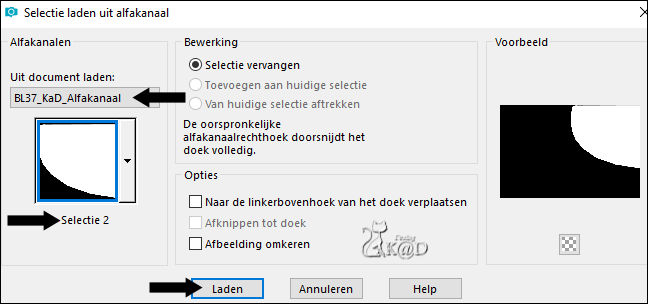
Selecties – Laag maken van selectie (Tot laag gemaakte selectie)
Effecten – AP01 [Innovations] – Lines – Silverlining – Dotty Grid – zie PS
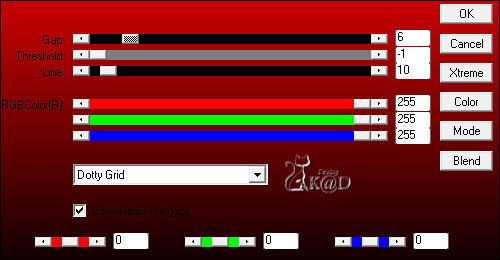
Niets selecteren
11-1
Effecten – Afbeeldingseffecten – Naadloze Herhaling – zie PS
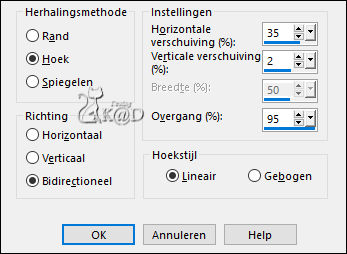
Lagen – Schikken – Omhoog
Zet Mengmodus op Overlay en Laagdekking op 53
12
Activeer en kopieer : BL37_Element1
Bewerken – Plakken als nieuwe laag (Raster 3)
Staat goed
Zet Mengmodus op Zacht Licht
13
Activeer en kopieer : BL37_Element2
Bewerken – Plakken als nieuwe laag (Raster 4)
Lagen – Schikken – Vooraan
Druk K – Pos X : 124 – Pos Y : 360 – Druk M
Effecten – 3D-effecten – Slagschaduw : V&H 1 – 50 – 1 – Kleur #000000
14
Activeer en kopieer : BL37_Element3
Bewerken – Plakken als nieuwe laag (Raster 5)
Lagen – Schikken – 6x Omlaag (tot onder Groep - Raster 2)
Zet Mengmodus op Overlay
14-1
Lagen – Dupliceren (Kopie van Raster 5)
Effecten – Geometrische Effecten – Scheeftrekking – zie PS
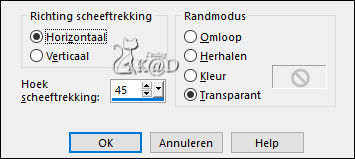
Zet Mengmodus op Zacht Licht
15
Lagen – Nieuwe Rasterlaag (Raster 6)
Lagen – Schikken – Vooraan
Selecties – Laden uit Alfakanaal – Selectie 3 – zie PS
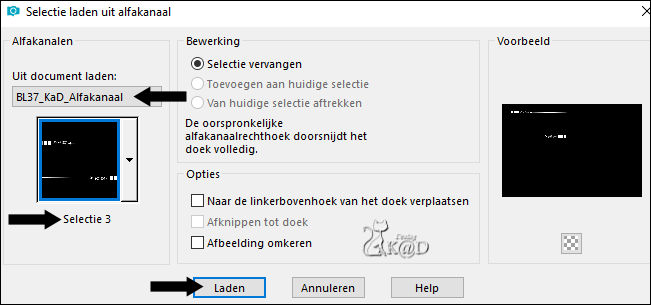
Vul selectie met achtergrond (Kleur 2)
Niets selecteren
Effecten – 3D-effecten – Slagschaduw : V&H 1 – 50 – 1 – Kleur #000000
16
Activeer ‘Kopie van Tot laag gemaakte selectie’ (derde laag van boven)
Lagen – Dupliceren (Kopie (2) van Tot laag gemaakte selectie)
Afbeelding – Formaat wijzigen : 65%, alle lagen NIET aangevinkt
Effecten – Geometrische effecten – Cirkel – Transparant
Druk K – Pos X : 774 – Pos Y : 28 – Druk M
16-1
Effecten – MuRa’s Meister – Copies – zie PS
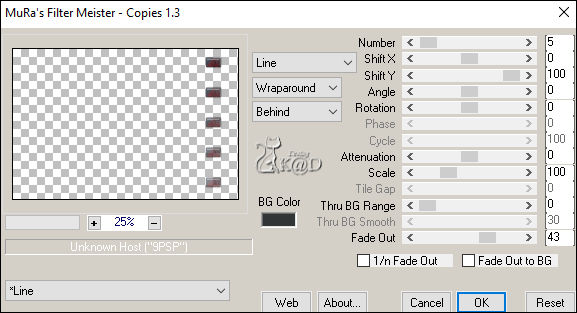
Resultaat
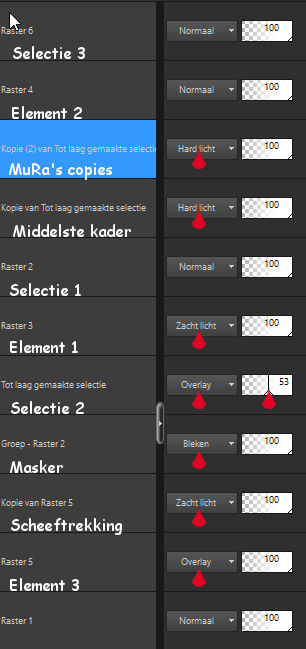
17
Activeer Raster 1
Bewerken – Kopiëren
Afbeelding – Randen toevoegen :
1 pix kleur 6
Alles selecteren
35 pix kleur 2
Selectie – Omkeren
Bewerken – Plakken in selectie
18
Selecties – Laag maken van selectie
Effecten – Simple – 4Way Average
19
Effecten – Graphics Plus – Quick Tile I
Zet Mengmodus op Overlay
Niets selecteren
19-1
Effecten – Randeffecten – Accentueren
20
Activeer en kopieer je vrouwen tube
Aanpassen indien nodig
Plaats haar tussen het middelste kader en je kleine kaders van punt 16-1
Geef slagschaduw die past bij jouw tube
21
Plaats je naam en/of watermerk op je crea
Plaats ook mijn watermerk op je crea HIER
22
Afbeelding – Randen toevoegen : 1 pix kleur 6
Afbeelding – Formaat wijzigen : 900 pix
Aanpassen – Scherpte – Onscherp Masker : 2 – 30 – 2 – niets aangevinkt
Opslaan als .jpg
Je afbeelding is klaar
Ik hoop dat jullie het een leuke les vonden
Groetjes
Karin
10/04/2021
Je uitwerking mailen 
Extra voorbeeld met tube van Alies

Extra voorbeeld met tube Luzcristina



